Android se ne učitava što učiniti. Važne nijanse za resetiranje postavki. Kako se telefon ponaša prije isključenja?
Odsutnost bilo koje reakcije iz voljenog gadgeta može napraviti bilo koji vlasnik. Što se tiče skupo nije bio telefon, on, nažalost, nije neranjiv i vječan. Ako vaš uređaj mora pokušati uspostaviti uzrok i pokušati ga eliminirati. Problemi mogu biti hardver i softver.
Osnovna hardverska greška
Jedan od najčešćih uzroka izlaza bilo kojeg gadgeta je pad. Ponekad je vrlo jednostavno ispustiti uređaj na podu tako da prestane slati znakove života. Ako vaš omiljeni pametni telefon ne uključuje točno nakon pada, neovisno se nositi s tog razlogom bez prisutnosti vještina popravka mobilni uredaji Neće uspjeti. Bolje je odmah kontaktirati službenu ili uslugu popravka treće strane ako se telefon ne uključi.Ne manje često pametnih telefona. Možete pokušati nositi se s takvim problemom, ali morate djelovati brzo. Odmah nakon što je vaš uređaj mokar, morate izvući bateriju, osušiti sušilo za kosu na slaboj puhanju, a zatim ga staviti u toplinu, idealno - na bateriji za grijanje, stresovši ga s tankom tkaninom. Nažalost, u mnogim moderni modeli Korisnik je zatvoren brz pristup na bateriju. Dok će se baviti kako ukloniti poklopac i dobiti bateriju, kontakti i "unutrašnjosti" mogu oksidirati. Uklonite posljedice tog procesa bez prisutnosti posebnih uređaja za popravak nemoguće je. Također bih želio spomenuti o jednostavnoj riži, ali to je riža koja apsorbira vlagu bolje od bilo kojeg drugog sredstva. Stavite svoj smartphone u vrećicu s rižom i ostavite tamo 1-2 sata, a zatim vidite rezultat.

Neki moderni pametni telefoni imaju jednu iznimno neugodnu značajku. Nakon potpunog iscjedak baterije, oni ne mogu dati znakove života čak i nakon povezivanja s punjačem. Obično ovaj problem Nakon nekog vremena prolazi sami. Ako nema pozitivnih pokreta, morate barem napuniti bateriju s univerzalnom punjač poznat kao "zhabka", a nakon povezivanja na normalno punjenje. Metoda je relevantna za one slučajeve kada postoji pristup bateriji.
A posljednji popularni hardverski problem je slom kada je spojen na punjač. Razlozi za takvu reakciju mogu biti skup. Obično su povezani s kvarovima u radu električnih mreža ili izravno punjača. Može razbiti i priključak za punjenje i razne "unutrašnjosti". Provjerite je li naknada punjača koristio. Ako radi, a telefon se ne uključi, pomoć može biti u mogućnosti samo servisni centar.
Hardverske kvarove su daleko od samo uzroka odsutnosti reakcije na pokušaje da ga uključite. Mnogo češće mane su programirane. Rješenje problema se razlikuje za različite operativne sustave.
Problemi softvera i njihova odluka
Najčešće, gadget, posebno se odnosi na moderne pametne telefone na Android, WP i IOS, prestaje se uključiti zbog različitih vrsta kvarova u radu operativnog sustava. Poraz virusa, prejak "leglo" operativnog sustava, banalne kršenja određenih važnih datoteka - sve to rezultira jednom rezultatom. Proizvođači i programeri su dali takvu vjerojatnost. U pravilu se problem rješava banalnim resetiranjem postavki.Android nositelji da se nose s problemom pomoći će oporavak način oporavka, Metoda otvaranja ovog izbornika se mijenja različiti uređaji, Odaberite prikladnu kombinaciju sljedećeg moguće (morate istovremeno držati navedene tipke i držati ih neko vrijeme):
1. Povećajte glasnoću i ključ za okretanje uređaja;
2. Smanjenje glasnoće istodobno pritiskom na gumb za uključivanje;
3. Povećajte ili smanjite glasnoću s istovremenim pritiskom na tipku "Home" i tipke strujnog kruga;
4. Povećanje glasnoće pomoću istovremenog pritiska na i smanjenje glasnoće.
Nakon što se uspijete ući u način oporavka, učinite sljedeće. Otvorite pododjeljak "Wipe / Factory Reset", idite na karticu "Da - Brisanje svih korisničkih podataka", a zatim potvrdite svoje namjere klikom na "Reboot sustav sada". Gadget se mora ponovno pokrenuti i uključiti.
U slučaju IOS-a sve je mnogo lakše. Da biste vratili tvorničke postavke, morate pritisnuti tipku Početak i gumb Sleep / Awakening. Potrebno je držati ih pljesak prije pojave "Apple" na zaslonu. Obično je potrebno 10 sekundi. Također, preporučujemo čitanje našeg članka,
Uključite svoj smartphone ili tablet, kao i stotine puta prije. Ali ništa se ne događa. Nije razlog da se uzrujate ako se to ne dogodi ne nužno da je uređaj razbio fizički, problem može biti isključivo programski znak. Postoje načini da ga vratite u život.
Kritična napunjenost baterije
Ako je baterija Android uređaji Gotovo mrtvi, vidjet ćete indikator "prazne baterije" na zaslonu kada ga pokušate uključiti. Ali ako dopustite bateriju da istupa na kritičnu razinu, telefon će apsolutno poništiti da pritisne gumb za uključivanje.
Da biste riješili ovaj problem, pokušajte povezati svoj smartphone na punjač i dati mu naplatu (20-30 minuta), samo pokušati omogućiti. Usput, ako se ništa ne dogodi, ne bi bilo suvišno za provjeru i samog punjača.
Pažnja. Morate se spojiti na punjač, \u200b\u200bUSB priključak računala možda neće biti dovoljan
Štoviše, ako je uređaj otpušten i isključen, dakle, nekoliko dana, punjač možda neće biti dovoljan. To se često događa, a kada pokušate pripisati popravak ne savjesnom wizer, letite na skupe popravke.
Budući da radim kao inženjer ACS u laboratoriju, bilo je potrebno promatrati takve telefone, kolege često donose telefonske brojeve za popravak. U ovom slučaju, uzeli smo vanjski izvor Prehrana i priključena izravno u bateriju na "pumpanje" nakon snažnog ispuštanja.
Nedostaci ove metode:
- Ne mogu svatko pronaći izvor napajanja
- Morate imati osnovno znanje u električar, to je tok znati što je polaritet
- Ne svi telefoni, a gotovo sve tablete imaju izmjenjivu bateriju, u ovom slučaju morate rastaviti
Stoga, ako vam se to dogodi, jasno kažete majstor koji nakon dubokog pražnjenja, pametni telefon se ne uključuje
Povucite bateriju ili dugo pritisnite gumb za uključivanje
Kao i drugi operativni sustavi, Android nije osiguran od smrzavanja. Možda vaš telefon nije isključen, ali obješen i jednostavno ne reagira na otključavanje zaslona.
Bit će potrebno izvršiti " hard reset", Koji tretira bilo kakve vrste vješanja, jer potpuno isključuje snagu.
Na telefonu ili tabletu s izmjenjivom baterijom možete izdvojiti bateriju, pričekati desetak sekundi, a zatim priključite bateriju i učitajte uređaj.
Na telefonu ili tabletu bez izmjenjive baterije, isti učinak povećat će dugo pritisnuti gumb za uključivanje. Kliknite gumb za napajanje uređaja i držite ga. Držite pritisnutu tipku Napajanje će se održati od deset do trideset sekundi. 
Slijedite tvornički reset iz načina oporavka
U nekim slučajevima, vaš telefon može početi učitati, ali operativni sustav može uzrokovati neuspjeh i odjednom.
Da biste popravili ovaj Android možete preuzeti izravno u izborniku za oporavak, gdje možete resetirati postavke.
Za ulazak u ovaj način radaMorate isključiti telefon, a zatim ga preuzeti tako da istovremeno držite više gumba. Točna kombinacija gumba ovisi o vašem uređaju. Na primjer, kako je to učinjeno Samsung Galaxy S5 je napisao.
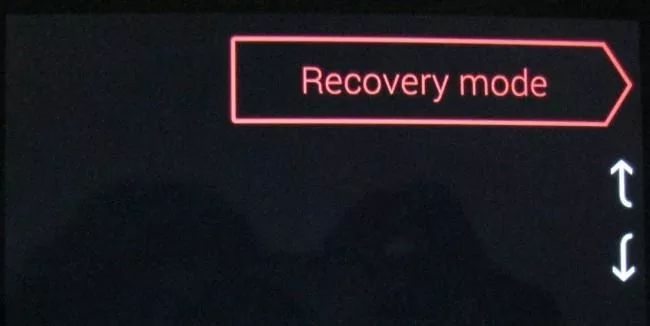
Vraćanje firmware vašeg uređaja
Ako a softver Vaš uređaj je oštećen, proces povratka na tvorničke postavke možda neće raditi. Može biti potrebno vratiti operativni sustav s slike koju je dostavio proizvođač uređaja.
Ovisno o uređaju i njegovom proizvođaču, to može biti koliko je lako izvedivo i teško, gdje se bez posebnog iskustva i vještine neće nositi. Na primjer, Google pruža jednostavne slike za svoj nexus, koju možete ručno postaviti. Za druge uređaje morate Google ako imate sreće, proizvođač podržava jednostavan način.
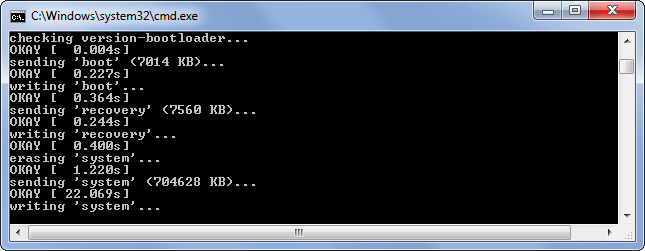
Ponekad pametni telefoni ne uspiju, mogu postojati mnogo razloga, iz pogreške u telefonu firmware do dobivenog virusa. Možete koristiti nekoliko načina za uključivanje telefona, međutim, ako nitko od njih ne pomaže, onda je najbolje pripisati telefon na uslugu.
Ako ne uključite Android telefon, Možete ga pokušati omogućiti.
Metoda # 1. Resetirajte tvorničke postavke za Android.Ne zaboravite da će ova metoda dovesti do gubitka svih podataka koji su spremljeni u vašem pametnom telefonu. Međutim, ako je telefon u stanju "oživjeti", onda neće biti teško vratiti podatke. Da biste resetirali tvorničke postavke, kada je telefon isključen, morate pritisnuti nekoliko gumba istovremeno, gumb za uključivanje i podesiti glasnoću. To će vam omogućiti da resetirate sve postavke, tako da je telefon uključen.
Broj metode 2. Resetirajte tvorničke postavke. Prvi način za resetiranje tvorničkih postavki prikladan je za one čiji je Android telefon potpuno ne reagira na pritisak na bilo koju tipku. Drugi način za one uređaje koji se zamrzne u stupnju preuzimanja. U tom slučaju možete resetirati i tvorničke postavke, za ovo trebate birati kod # 3D5 * 361D4FB8 #To će dovesti do gubitka svih podataka, ali će se telefon uključiti.
Broj metode 3. Defalling uređaj. Ako ne znate kako to učiniti sami, najbolje je koristiti usluge stručnjaka iz servisne usluge. Za one koji mogu napraviti treperi sami, morate provjeriti mogućnost prebacivanja pametnog telefona u način rada za hitne slučajeve, za to morate istovremeno pritisnuti gumbe "VOLUE" i tipku "Uključivanje". Prilikom izvođenja ovog postupka strogo je zabranjeno ukloniti bateriju s uređaja. Ako pametni telefon ide u određeni način, to znači da je mogućnost treptanja.
Virus. Kada koristite uređaj za pristup internetu, pojavljuje se rizik od primitka zlonamjerni programiTo ne samo samostalno brisanje datoteka, već također može blokirati rad uređaja. Stoga, ako vam sve gore navedene metode ne pomažu, to znači da ste dobili virus koji je izbrisao sve datoteke koje su potrebne za rad pametnog telefona na Android. U ovom slučaju, najbolje je uputiti se na stručnjake.
Kupujući neke modele pametnih telefona, morate pažljivo slijediti ažuriranja koje nudi za napraviti, ponekad je korisno. Bilo je slučajeva kada je pametni telefon na Androidu mogao prestati raditi zbog ne ažurirane verzije firmvera, to je jamstveni slučaj, tako da morate kontaktirati servisni centar. Sada ste poznati gotovo svi razlozi za koji vaš smartphone ne radi na Androidu.
Što učiniti ako se android tablet ne uključi?
Ako se vaš tablet na Androidu ne uključi, mogu postojati dva razloga ili u "hardveru", to jest, problemi s bilo kojim rezervnim dijelom ili "softverom", to jest, pogrešno instalirani operativni sustav ili uspostavljeni nesposobni programi.
Problemi s unutarnjim dijelovima tablete mogu se pojaviti ako ga ispustite ili ga udarite. U ovom slučaju, to će jednostavno nemoguće popraviti. Uostalom, baterija, bilo koji kabel ili naknadu, može propasti od udarca. U tom slučaju, najbolje je pripisati neispravnu tabletu usluzi. Ako ste još odlučili popraviti sami, možete pronaći ploče i kabelska ploča kako biste provjerili ispravnost njihove veze.
U slučaju problema softvera, bit će mnogo lakše oživjeti tabletu. Da biste to učinili, možete pribjeći hard resetiranju. Za sve modele, ovaj postupak izgleda karakteristično za isti, ali je najbolje pronaći upute za vaš model tablete. Standard kruti repetitivni postupak izgleda ovako. Prvo morate isključiti tablet ako visi na stupnju preuzimanja. Da biste izbjegli gubitak podataka, bolje je ukloniti memorijsku karticu i SIM karticu. Zatim pritisnite gumb za okretanje tableta i promijenite razinu glasnoće. U nekim modelima tableta potrebno je pričvrstiti gumb za zumiranje iu drugom smanjenju razine glasnoće. (Zato je bolje pronaći upute za određeni model tableta). Stegnite potrebne gumbe, oko 10-15 sekundi, ovaj put je također različito različiti modeli, Nakon toga tableta mora "odgovoriti" na vibracije. U izborniku koji se pojavi, odaberite Postavke, a zatim formatirajte sustav. Nakon toga se ta tableta mora ponovno pokrenuti.
Najčešće, ovaj postupak ne pomaže nakon prvog puta, tako da ne očajavati i ponoviti postupak. Ako na taj način nije bilo moguće vratiti radni kapacitet tablete, onda možete pribjeći firmware. Najbolje je povjeriti stručnjake koji ne samo popraviti tabletu, već i eliminirati uzrok njegovog sloma.
Ponekad je razlog za "vješanje" tablete tijekom preuzimanja, leži velike količine Preuzete aplikacije koje nisu uvijek dobra kvalitetaStoga, ispuštanje postavki na tvornicu pomaže 100 posto. U drugim slučajevima, naravno, to će biti teže popraviti. Da ne bi u potpunosti potaknuli spokovanje uređaja, najbolje je uputiti se na stručnjake, pogotovo ako je uređaj još uvijek na jamstvenoj službi, najbolje je ne poduzimati nikakve radnje kako ne bi izgubili jamstva.
Sustav "Android" je najpopularniji među korisnicima.
Svi moderni proizvođači modernih uređaja koriste operativni sustav "Android":
- Motorola;
- Sony;
- Samsung.
Sada operativni sustav "Android" nisu samo skupi telefonski modeli, već i opcije proračuna. Stoga se većina osjetilnih modela trenutno koristi ovaj određeni operativni sustav.
U ovom trenutku, apsolutni vlasnik Androida je Google.
U srpnju 2005. Google je kupio korporaciju android tvrtka Dd
Prva verzija sustava "Android" objavljena je u rujnu 2008. godine.
Živjeti u suvremenom svijetu u naše živote, moderni gadgeti ušli su čvrsto kad prestanu raditi, često padamo u panike. Ne uključuje svoj omiljeni pametni telefon na Android glavobolju mnogih korisnika.
Prvo morate se nositi s neuspjehom uređaja da normalno radite. Razlozi za to su raznovrsne, oni su hardver i softver.
Uzrok №1
Jedan od razloga ne uključuje uređaj može biti pun baterije.
Stoga, dobiti bateriju s uređaja i stavite ga da ga napuni vanjskim punjačem kao "Zhabka". Budući da standard "punjenje" nije dovoljno snažan, a kada je baterija potpuno ispuštena, to vam neće pomoći.
Takav punjač će gurnuti bateriju, a nakon pola sata možete koristiti svoj smartphone.
Ponekad za ponovno pokretanje uređaja, dovoljno je ukloniti bateriju iz njega i pričekati nekoliko minuta da biste ponovno stavili i pritisnete uključivanje.
Uzrok br. 2.
Ako je tvoje mobitel Zaslon kada je uključen je označen, ali se ne uključuje, a onda vam svibanj pomoći potpuno resetiranje "Android" postavke.
Korak po korak, kako to učiniti:
- Nabavite bateriju, nakon 30 sekundi postajemo na mjestu.
- Kliknite tipku za glasnoću, gdje + i u isto vrijeme gumb za napajanje uređaja.
- Gumb "Up" "Dolje" Odaberite izbornik Postavke - Potvrdite gumb za uključivanje;
- Zatim odaberite oblikovanje linije sustava - tvornički reset;
- U sljedećem prozoru odaberite Reaboot sustav sada.
- Tada se vaš smartphone automatski ponovno pokreće.
- A kada će automatsko djelovanje završiti, uspješno ćete koristiti uređaj.
Neće biti značajnog minusa prethodno instaliranih programa, slika, kontakata pohranjenih na uređaju previše, bit će izbrisana.
Razlog broj 3.
Ispuštanjem telefona, možda se ne može ponovno uključiti. Ovdje se već ne možete, sami ćete se nositi s problemom, morat ćete kontaktirati stručnjake za pomoć. U isto vrijeme, ako nakon pada ne radi senzor na telefonu, što će onda učiniti s tim pomoći će to razumjeti 
Budući da nije potrebno učiniti bez vještina za popravak telefona, nemojte sami rastaviti uređaj i uzeti u radionicu ili službenu uslugu, model vašeg uređaja.
Uzrok br. 4.
Često nakon kontakta s vodom, uređaj se zaustavlja. Potrebno je hitno ukloniti poklopac i ukloniti bateriju, osušiti pametnik s sušilom za kosu s hladnim protokom zraka. Ili topli tok na malih okretaja. Kao opciju, smanjite pametni telefon na sl. Riža ima nekretninu za brzo apsorbiranje vlage.
Skakanje pametnog telefona, morate pričekati 2-3 sata dok se vlaga potpuno apsorbira.
Uzrok br. 4.
Drugi mogući razlog da ne uključite pametni telefon može biti slomljena snaga na uređaju. Kada je vaš uređaj na jamstvenoj službi, obratite se trgovini u kojoj ste kupili ili u servisnom centru, ako ne, onda u radionici za popravak.
Razlozi za takav slom mogu biti puno, od proizvodnog braka, prije nego što uređaj padne i razbija kontakte gumba.
Uzrok br. 5.
To se događa instaliranjem aplikacije, nakon nekog vremena dolazi zahtjev za njegovo ažuriranje, a ažuriranje nije prikladno za vaš telefon model. Instaliranjem ćete naići na razne probleme kao Smartphone Shutdown, kako biste uklonili problem, povucite bateriju i pričekajte nekoliko minuta. Ali iz ovog članka možete saznati zašto je telefon isključen sam po sebi i kako riješiti ovaj problem.
Zatim uključivanje uređaja za uklanjanje viseće aplikacije. Ako podaci o manipulaciji nisu pomogli, koristite gore opisanu postavku.
Na videu što učiniti ako telefon ne uključi Android:
Što učiniti ako ništa ne pomaže
Ako gore opisani savjeti koji će dovesti do života pametnog telefona, ne pomaže vam, onda će biti potrebno popraviti.
Trošak usluga varirat će o uzroku kvara i visokoj cijeni samog rezervnog dijela, koji će se morati promijeniti:
- Ako imate kontakt s vama, to će ga koštati jeftino.
- Označavanje uređaja je također veliko rješenje za rješavanje mnogih problema s uključivanjem uređaja, nije potrebno bojati se toga. Najčešće nakon treptanja uređaja radi bolje nego prije.
- Dijagnostika loma u svim servisnim centrima su besplatni. Okreće se dijagnozi, naći ćete razgradnju uređaja pola sata. Reći ćete troškove popravka, razmotriti približne stope.
- Trošak zamjene baterije koštat će servisni centar od 1 tisuće do 1200 rubalja.
- Zamjena punjača je oko 600 rubalja.
- Zamjena firmvera pametnog telefona 1000-1300 rubalja.
Pri uređajima za uporabu operacijski sustav Android, međutim, kao i bilo koji drugi, takva se smetnja može dogoditi kao da ne uključi uređaj. U pravilu, takva se neugodnost pojavljuje neočekivano i strah vlasnik takvog gadgeta ostaje samo tražiti adresu najbližeg servisnog centra. Stop! Nešto se može učiniti sami. A možda, takve radnje kod kuće moći će reanimatirati svoj tablet ili smartphone.
Razloge zbog kojih se Android uređaj ne uključuje
Kako bi se riješio problem s uključivanjem uređaja, potrebno je razumjeti zašto se to dogodilo. Da ne uključuje pametni telefon ili tablet na operativni sustav Android može se pojaviti iz sljedećih razloga:
- Iscjedak baterije. Jednostavno nema potrebnu naknadu, kako biste omogućili uređaj
- Punjač greške. Kada je priključen "punjenje", baterija uređaja ne akumulira energiju
- Postavljanje gumba za uključivanje / isključivanje
- Neuspjeh memorijske kartice. Često s takvim problemom telefon prvi obuče, a zatim se isključuje i više se ne uključuje
- Softverske pogreške. Često se javljaju prilikom instaliranja različitih aplikacija ili tijekom ažuriranja ili ažuriranja sustava
- Fizička oštećenja uređaja (ispustite od visine, ulazak u prašinu ili vlagu
Načina rješavanja problema
Ispražnjena baterija
U ogromnom postotku slučajeva, problemi s uključivanjem pametnog telefona ili drugog uređaja na android nastaju zbog baterije. I ovdje postoje dvije opcije:
- baterija nije uspjela (to se vrlo rijetko, a zamjena baterije je fiksna)
- baterija nije primila potrebnu količinu napunjenosti
Drugi slučaj se vrlo često nalazi i povezan je s značajkom rada mobilnih uređaja. Ako se baterija uređaja potpuno isprazni, čak i nekoliko sati pronalaženja gadgeta kada je spojen na punjač, \u200b\u200bne naplaćuje ga.
U tom slučaju, riješiti problem može se puniti bateriju izvaditi s pametnog telefona. U tu svrhu, poseban žaba, Uz to, dovoljno je 15 minuta da se osigura da je baterija potrebna za uključivanje uređaja za punjenje. Nakon toga baterija treba umetnuti u pametnog telefona i provjeriti rezultate takvog rada. U 80% slučajeva to će pomoći u rješavanju opisanog problema.
Važno: Naravno, malo vlasnika gadgeta na operacijskoj dvorani android sustav To će biti posebno stečeno takav punjač. No, njegov analog može se napraviti od starog punjenja, odsiječeći utikač i čišćenje žica. Određujemo polaritet i popravljamo žice s viskima na elektrodama baterije.
Nažalost, ova metoda nije prikladna za sve pametne telefone. Mnogi programeri čine baterije njihovih uređaja fiksiran. Naravno, možete ukloniti stražnju ploču pametnog telefona i pronaći mjesto gdje možete "bacati" žice baterije. Ali, ako vam nije stalo, nije baš oprezno, onda možete nanositi pametni mikrocirkut.
Neispravan punjač (kabel)
Ako je telefon isključen i ništa se ne događa kada je punjač spojen, punjač može propasti. Da biste riješili problem, morate isprobati drugi punjač ili povezati svoj smartphone na USB priključak računala.
Ponekad kabel može izaći, a punjač će raditi u "redovnom" načinu rada. U tom slučaju morate zamijeniti kabel.
Pogreška operativnog sustava
Prilikom rada pametnog telefona na operativnom sustavu Android, zbog softverskih pogrešaka, može "objesiti" i odspojiti. U tom slučaju, prebacivanje na gumb neće ništa dati. Najčešće vraćajući uređaj u život uklanjanjem baterije iz njega na nekoliko sekundi.
Za pametne telefone s nespornijom baterijom, ova metoda nije prikladna. Da biste to učinili, oni imaju gumb za resetiranje na kućištu. Može se pritisnuti isječak ili čačkalica (glavna stvar je da se ne prekida). Ovaj gumb može biti smješten na bilo kojem dijelu tijela uređaja. Obično je potpisala riječima "Off" ili "Reset".

Ponekad se pogreške mogu pojaviti nakon treptanja uređaja. U tom slučaju, "oživjeti" uređaj se može koristiti za povratak na tvorničke postavke. Da biste to učinili, idite u način. Možete ga nazvati ovako:
- Kliknite ključ "Povećava se glasnoća"
- Nemojte spustiti steznim ključem "Dom"
- Ne objavljivanje dva prethodne tipke kliknite "Uključivanje" Uređaj
Koristite tipke za glasnoću za odabir "Obrišite podatke / tvornički reset" i uključiti "Da, izbriši sve korisničke podatke", Uz ovaj način, gotovina će se brisati i odjeljak podataka. Uređaj koji se vraća na tvorničke postavke će se pojaviti.
Fizički kvarovi
Također, fizičke pogreške mogu utjecati na problem uključivanja pametnog telefona: neuspjeh utičnice za spajanje punjača, gumb za uključivanje / isključivanje gumba gadgeta, itd. Popraviti takve pogreške najčešće koriste uslugu.
MEMORIJSKA KARTICA
Ako je pametni telefon je bujna, a zatim isključena i ne uključuje se (i istovremeno je napunjenost baterije dovoljna za uključivanje), tada je vjerojatna memorijska kartica. Uklonite ga i pokušajte uključiti uređaj. Ako je uključen, to znači da je SDCard nije uspio.
Ako ne možete pronaći i dijagnosticirati problem, morat ćete nositi uređaj u servisni centar.
